萬盛學電腦網 >> 圖文處理 >> Photoshop教程 >> ps入門教程 >> PhotoShop CS5內容識別智能化縮放圖片不變形
PhotoShop CS5內容識別智能化縮放圖片不變形
【基本介紹】
Adobe Photoshop CS5 Extended 是電影、視頻和多媒體領域的專業人士, 使用 3D 和動畫的圖形和 Web 設計人員, 以及工程和科學領域的專業人士的理想選擇。
呈現 3D 圖像並將它合並到 2D 復合圖像中。輕松編輯視頻圖層上的動畫圖形, 讓時間停下來。以及使用測量、計數和可視化工具, 探查您的圖像。
CS5中最閃亮的明星莫過於Photoshop CS5。作為Adobe的核心產品,Photoshop CS5歷來最受關注,Adobe也在去年底發布了其測試版。
選擇Photoshop CS5的理由不僅僅是它會完美兼容Vista,更重要的是幾十個激動人心的全新特性,諸如支持寬屏顯示器的新式版面、集20多個窗口於一身的dock、
占用面積更小的工具欄、多張照片自動生成全景、靈活的黑白轉換、更易調節的選擇工具、智能的濾鏡、改進的消失點特性、更好的32位HDR圖像支持,等等等等。
另外,Photoshop從CS5首次開始分為兩個版本,分別是常規的標准版和支持3D功能的Extended(擴展)版。
【軟件特點】
1、Photoshop CS5最大的改變是工具箱,變成可伸縮的,可為長單條和短雙條。
2、工具箱上的快速蒙版模式和屏幕切換模式也改變了切換方法。
3、工具箱的選擇工具選項中,多了一個組選擇模式,可以自己決定選擇組或者單獨的圖層。
4、工具箱多了快速選擇工具Quick Selection Tool,應該魔術棒的快捷版本,可以不用任何快捷鍵進行加選, 按往不放可以像繪畫一樣選擇區域,非常神奇。
當然選項欄也有新、加、減三種模式可選,快速選擇顏色差異大的圖像會非常的直觀、快捷。
5、所有的選擇工具都包含重新定義選區邊緣(Refine Edge)的選項,比如定義邊緣的半徑,對比度,羽化程度等等,可以對選區進行收縮和擴充。
另外還有多種顯示模式可選,比如快速蒙版模式和蒙版模式等,非 常 方便。舉例來說,您做了一個簡單的羽化,可以直接預覽和調整不同羽化值的效果。
當然,選擇菜單裡熟悉 的羽化命令從此退出歷史舞台。
6、調板可以縮為精美的圖標,有點兒像CorelDraw的泊塢窗,或者像Flash的面板收縮狀態,不過相比之下這個更酷,兩層的收縮,感覺超棒!
7、多了一個“克隆(仿制)源”調板,是和仿制圖章配合使用的,允許定義多個克隆源(采樣點),就好像Word有多個剪貼版內容一樣。
另外克隆源可 以進行重疊預覽,提供具體的采樣坐標,可以對克隆源進行移位縮放、旋轉、混合等編輯操作。克隆源可以是針對一個圖層,
也可以是上下兩個,也可以是所有圖 層,這比之前的版本多了一種模式。
8、在Adobe Bridge的預覽中可以使用放大鏡來放大局部圖像,而且這個放大鏡還可以移動,還可以旋轉。如果同 時選中了多個圖片,還可以一起預覽,真是酷斃了。
9、Adobe Bridge添加了Acrobat Connect功能,用來開網絡會議的,前身是Macromedia的降將Breeze。
10、Bridge可以直接看Flash FLV格式的視頻了,另外Bridge啟動感覺好快,比CS2和CS兩個版本都要快,沒有任 何拖累感和“死機感”。
11、在Bridge中,選中多個圖片,按下Ctrl+G可以堆疊多張圖片,當然隨時可以單擊展開,這個用來節省空間
12、新建對話框添加了直接建立網頁、視頻和手機內容的尺寸預設值。比如常用的網頁Banner尺寸,再比如常見的手機屏幕尺寸等等……
這次我們認識一下PS中一個智能工具-內容識別比例。建立一個方形圖,拉入一個豎構圖的美女素材:

按CTRL+T,普通的自由變換,將整個圖都拉寬,美女也變胖啦!

如果向內拉,則美女跟著變瘦。

如果我們使用“編輯”——“內容識別比例”,如圖所示:
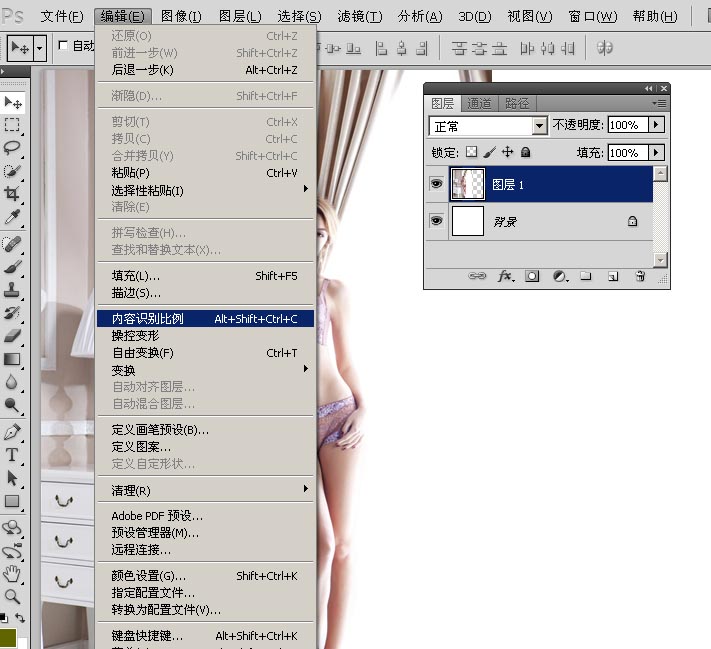
它會智能拉伸容易融合的部分,比如窗戶,而將人物和台燈盡可能保留原始比例。

向內收縮時,人物和台燈也會盡可能不予減肥。




